質問
問題:Windows Updateスタンドアロンインストーラーエラー0x800b0101を修正するにはどうすればよいですか?
おい。 Windows Updateスタンドアロンインストーラーを介して保留中の更新プログラムをインストールしようとしましたが、エラー0x800b0101を受け取りました。 可能であれば、これを解決するのを手伝ってください。
解決した答え
Windows Updateには、セキュリティ、機能、PowerShellなどの組み込み要素の更新などの複数のコンポーネントを含めることができます。 これらのコンポーネントの一部はプレビュービルドでダウンロードできますが、Insiderプログラム内でのみ使用できます。[1] それにもかかわらず、どちらの場合も0x800b0101更新エラーが発生しているようです。
古いWindows要素の問題は必ずしも明らかではないかもしれませんが、それはすべてシステムのセキュリティと安定性に帰着します。 プレビュービルドはこれらの側面に確実に影響を与えませんが、メジャーアップデートリリースは影響を及ぼします。 したがって、0x800b0101エラーを修正する方法を見つけることはかなり重要です–後でより早く。
ユーザーがWindowsスタンドアロンインストーラーを使用しようとすると、このエラーが発生し、メッセージは次のようになります。
インストーラーでエラーが発生しました:0x800b0101
現在のシステムクロックまたは署名されたファイルのタイムスタンプと照合するときに、必要な証明書が有効期間内にありません。
このようなエラーは、問題の原因、つまりシステム内の特定の証明書の有効性を直接示しています。 この問題が発生する理由は、残念ながらいくつかあるため、すべての人に有効な普遍的な修正はありません。 たとえば、システムファイルの破損や更新コンポーネントの欠落が、問題が発生する理由である可能性があります。

この記事では、エラーを完全に修正するのに役立ついくつかの方法を提供します。 手順を1つずつ実行すると、自分に合った解決策が見つかります。 手動修正を続行する前に、自動PC修復ツールを使用してスキャンを実行することをお勧めします リイメージMac洗濯機X9 損傷したシステムコンポーネントを見つけて交換します。 BSODを処理する必要がある場合は、後で使用する場合にも役立ちます。[2] 不足しているDLL、レジストリ[3] 問題、および同様のエラー。
方法1。 WindowsUpdateのトラブルシューティングを実行する
損傷したシステムを修復するには、ライセンス版を購入する必要があります リイメージ リイメージ.
Windows Updateのトラブルシューティングでは、エラー0x800b0101の発生につながる可能性のある一般的な問題を見つけることができるため、最初の対策として実行することをお勧めします。
- 右クリック 始める を選択します 設定
- 選ぶ アップデートとセキュリティ
- 選択する トラブルシューティング
- 右側にトラブルシューティングが表示されない場合は、をクリックしてください 追加のトラブルシューティング
- 見つける Windows Update をクリックします トラブルシューティングを実行する.
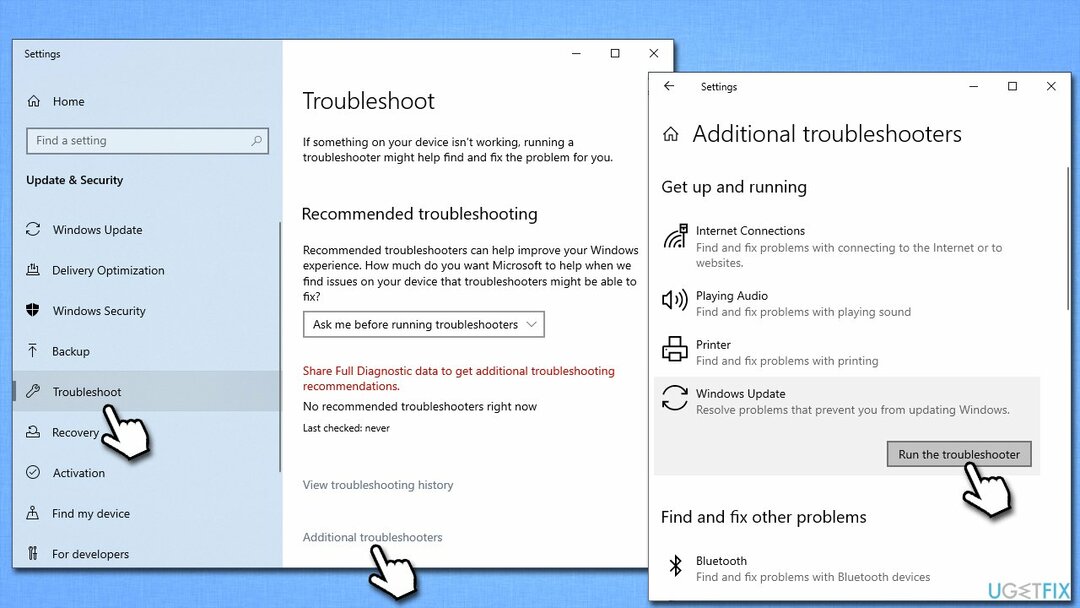
方法2。 SFCとDISMを実行する
損傷したシステムを修復するには、ライセンス版を購入する必要があります リイメージ リイメージ.
破損したファイルを修正するには、以下を参照してください。
- タイプ cmd Windowsサーチで
- 右クリック コマンド・プロンプト を選択します 管理者として実行
- いつ ユーザーアカウント制御 表示されたら、をクリックします はい
- 次のコマンドを使用して、を押します 入力:
sfc / scannow - リブート あなたのシステム
- SFCがエラーを返した場合、または何も見つからなかった場合は、次のコマンドラインを使用してを押します。 入力 それぞれの後:
DISM /オンライン/クリーンアップ-画像/ CheckHealth
DISM /オンライン/クリーンアップ-画像/ ScanHealth
DISM / Online / Cleanup-Image / RestoreHealth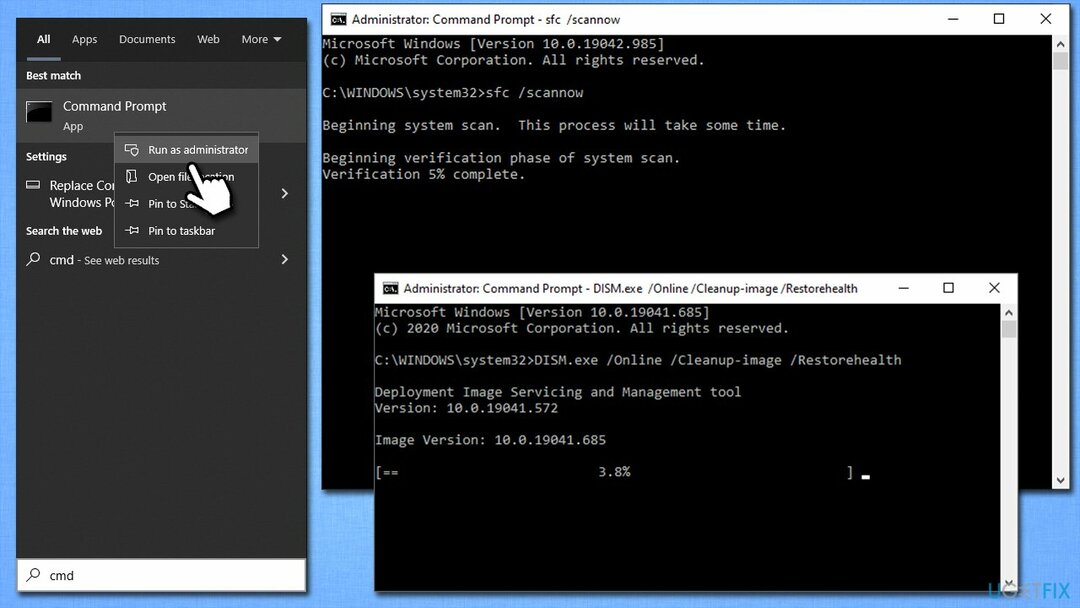
方法3。 時間と日付の設定を確認してください
損傷したシステムを修復するには、ライセンス版を購入する必要があります リイメージ リイメージ.
エラーメッセージは、特定の証明書の有効期間が満了する可能性があることを示しています。 これに対処するには、時刻と日付が適切に同期され、正しいことを確認してください。
- 入力します コントロールパネル Windowsサーチでを押して 入力
- に移動 時計と地域 をクリックします 日時
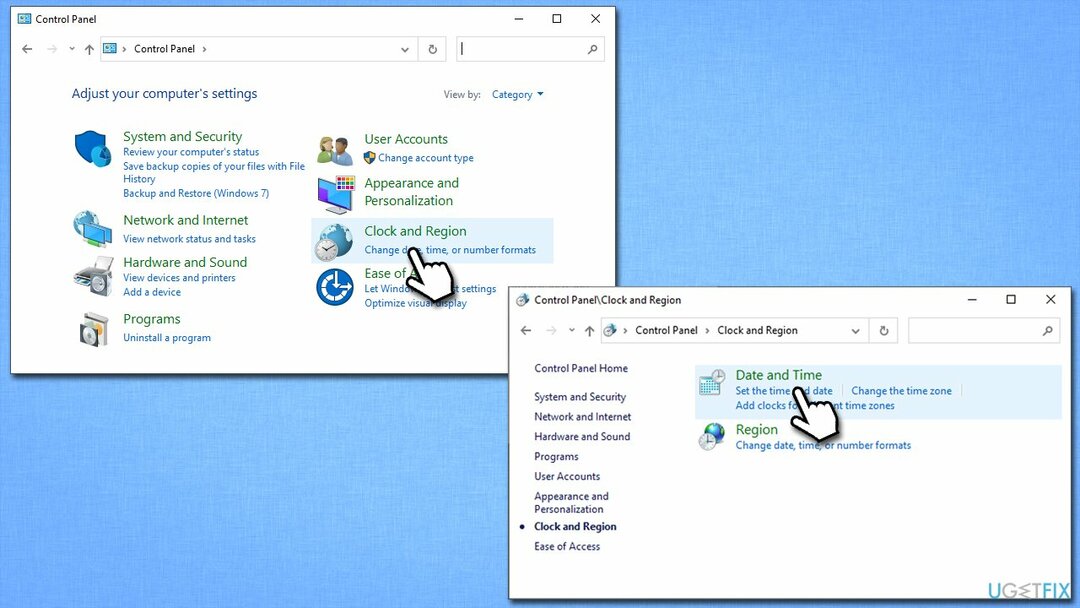
- ピック インターネット時間 タブをクリックして選択します 設定を変更する
- それを確認してください インターネットタイムサーバーと同期する ボックスがチェックされている
- クリック 今すぐアップデート と わかった。
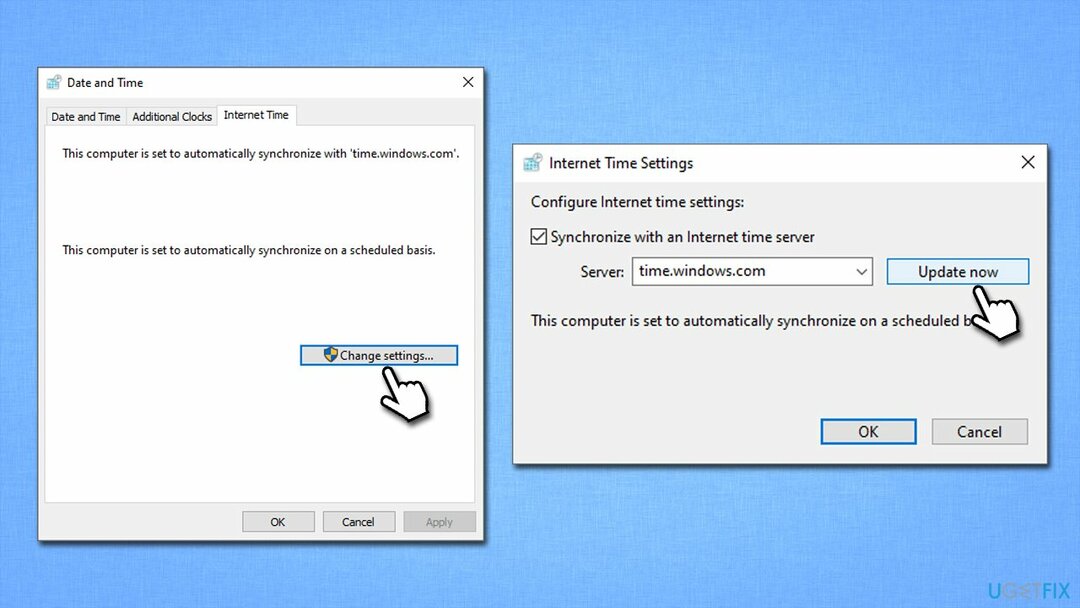
方法4。 期限切れの証明書を削除する
損傷したシステムを修復するには、ライセンス版を購入する必要があります リイメージ リイメージ.
この問題は、期限切れの証明書の1つが原因である可能性があります。 インストールされている証明書のリストを調べて、次のように古い証明書を削除できます。
- タイプ inetcpl.cpl Windowsサーチでヒット 入力
- に移動します コンテンツ タブをクリックしてクリックします 証明書
- 上部のすべてのタブに目を通します (個人的、他の人、など)それらすべての有効期限を確認することによって
- 期限切れの証明書を選択して、 削除する 下
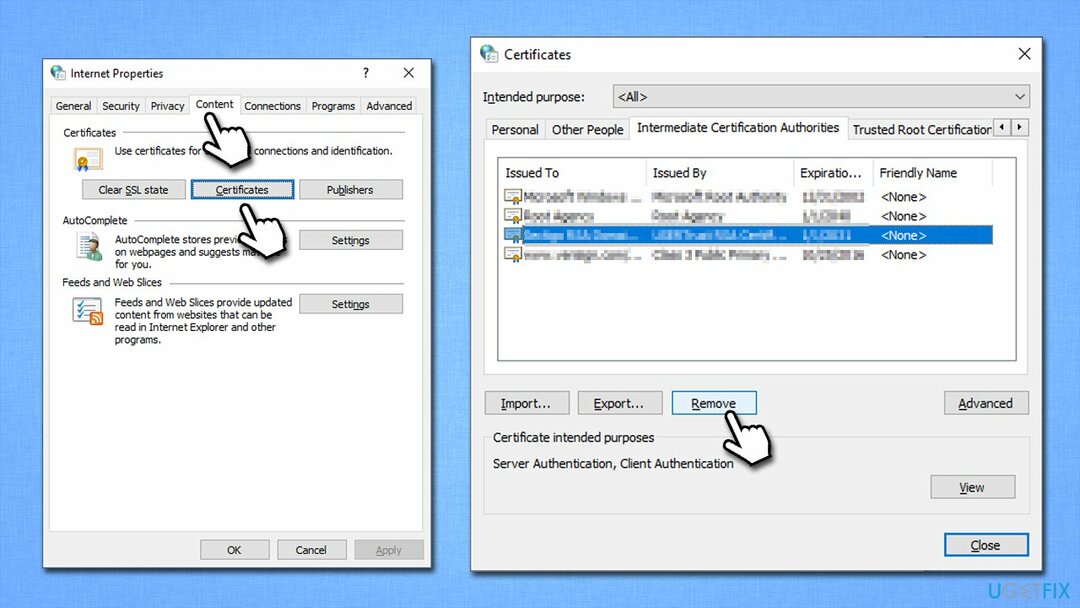
- リブート システムを確認し、それが役に立ったかどうかを確認します。
方法5。 アップデートを手動でダウンロードする
損傷したシステムを修復するには、ライセンス版を購入する必要があります リイメージ リイメージ.
場合によっては、Microsoft UpdateCatalogから手動で更新プログラムをダウンロードしてインストールできます。 特に、アップデートKB2756872およびKB2749655を見つけてインストールすることをお勧めします。
注:このソリューションは、Windows8ユーザーに対してのみ機能します。
- ブラウザを開いて、公式にアクセスしてください MicrosoftUpdateカタログ ウェブページ
- ここに、 KB2756872 検索ボックスに移動し、をクリックします 検索
- 適切なバージョンを見つけてクリックします ダウンロード
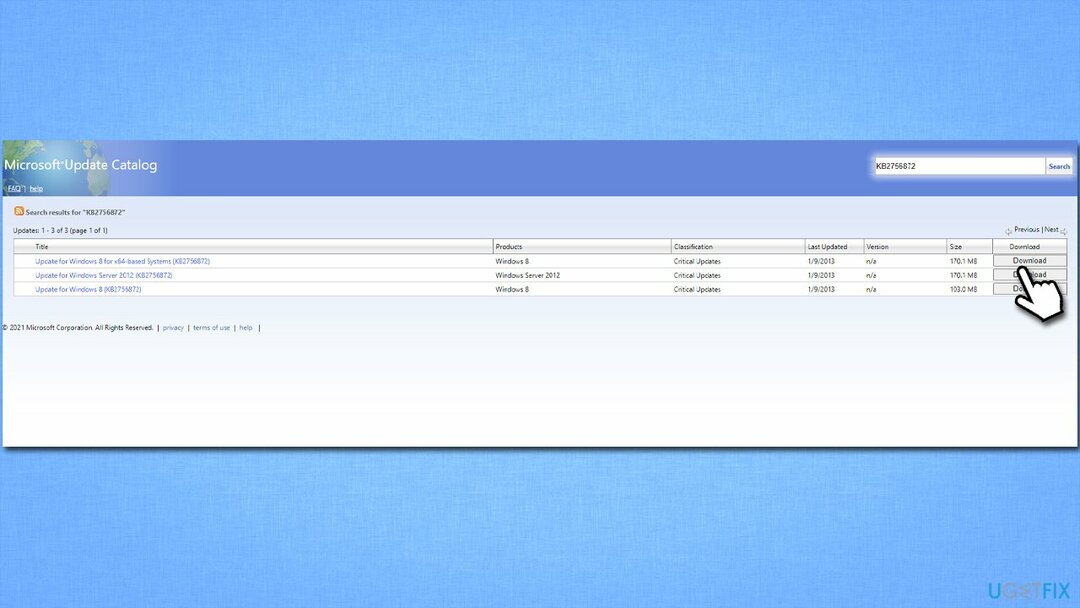
- 画面の指示に従ってアップデートをインストールしてから、 KB2749655
- 完了したら、 再起動 システム。
エラーを自動的に修復する
ugetfix.comチームは、ユーザーがエラーを排除するための最良の解決策を見つけるのを支援するために最善を尽くしています。 手動の修復技術に苦労したくない場合は、自動ソフトウェアを使用してください。 すべての推奨製品は、当社の専門家によってテストおよび承認されています。 エラーを修正するために使用できるツールを以下に示します。
オファー
今やれ!
修正をダウンロード幸せ
保証
今やれ!
修正をダウンロード幸せ
保証
Reimageを使用してエラーを修正できなかった場合は、サポートチームに連絡してください。 問題について知っておくべきと思われる詳細をすべてお知らせください。
この特許取得済みの修復プロセスでは、2500万のコンポーネントのデータベースを使用して、ユーザーのコンピューター上の破損または欠落したファイルを置き換えることができます。
損傷したシステムを修復するには、ライセンス版を購入する必要があります リイメージ マルウェア除去ツール。

VPNを使用して地理的に制限されたビデオコンテンツにアクセスする
プライベートインターネットアクセス あなたのインターネットサービスプロバイダーを防ぐことができるVPNです、 政府、およびサードパーティがオンラインを追跡し、完全に匿名でいることを可能にします。 このソフトウェアは、トレントとストリーミング専用のサーバーを提供し、最適なパフォーマンスを確保し、速度を低下させません。 また、地理的制限をバイパスして、Netflix、BBC、Disney +、その他の人気のあるストリーミングサービスなどのサービスを、どこにいても制限なく表示できます。
ランサムウェアの作成者に支払いをしない–代替のデータ回復オプションを使用する
マルウェア攻撃、特にランサムウェアは、写真、ビデオ、仕事、または学校のファイルに対する最大の危険です。 サイバー犯罪者は堅牢な暗号化アルゴリズムを使用してデータをロックするため、ビットコインの身代金が支払われるまでデータを使用できなくなります。 ハッカーにお金を払う代わりに、最初に代替手段を使用するようにしてください 回復 失われたデータの少なくとも一部を取得するのに役立つ可能性のあるメソッド。 そうしないと、ファイルと一緒にお金を失う可能性もあります。 暗号化されたファイルの少なくとも一部を復元できる最高のツールの1つ– データリカバリプロ.